Ver las extensiones de los archivos o Diferenciar los ejecutables de los no Ejecutables.
Una extensión es un conjunto de caracteres anexada a un nombre de archivo, generalmente separada por un punto.
En la familia de Sistemas Operativos de Microsoft (Todos los Windows) se usa para reconocer su formato, o para determinar la Aplicación que abrirá el archivo.Ejemplos de extensiones:
◦ARCHIVO.TXT = Archivo de texto ASCII "texto plano" (Se abre con bloc de notas)ARCHIVO.RTF = Archivo de texto con formato (Se abre con Wordpad o Word)ARCHIVO.DOC = Archivo de texto con formato de Microsoft Word (Se abre con Word)ARCHIVO.DOC = Archivo de Documento de WORD. (Se abre con Word)APLICACIÓN.XLS = Archivo de Hoja de Cálculo. (Se abre con Excel)APLICACIÓN.BAT = Archivo de procesamiento por Lotes (Ejecutable)APLICACIÓN.EXE = Programa EjecutableEntonces lo curioso es que en las Instalaciones de Windows, por defecto la Opción: Mostrar las extensiones de los archivos está DESHABILITADO y la mayoría de PC’s tienen una vista similar a esto:
Es muy probable que te estés preguntado ahora ¿Y PARA QUÉ ME SIRVE VER LAS EXTENSIONES DE LOS ARCHIVOS?
RESPUESTA:Cuántas veces no ha sucedido que muchas veces hemos encontrado archivos tales como “pamela.jpg”, “diapositiva.pps” en nuestras memorias USB o en nuestros correos, sin saber quién nos ha pasado esos archivos, y bueno creyendo que eran archivos de imagen(la extensión “jpeg” es para archivos de imágenes) o alguna diapositiva le hemos dado doble clic, bueno después vinieron los estragos pues en realidad eran virus. Entonces te preguntarás : ¿cómo nos podemos dar cuenta si un archivo jpeg, doc, jpg, etc es realmente un archivo del tipo que dicen ser, y no un virus?.
Pues, la respuesta es: La gran mayoria de virus usan extensiones de ejecutables tales como: .exe, .com, .vbs, .bat, cmd, pif, scr, etc ,(osea Ejecutables) pero cuando te lo envían o se copian(de una máquina infectada a una memoria USB tuya) no aparecen con las extensiones completas, sino que se ponen nombres como: “pamela.jpeg.exe”, “diapositiva.pps.vbs”.
—
NOTA: Para ver las extensiones de los archivos puedes ejecutar el siguiente script que diseñé, el cual solicita el ingreso de un Numero: “0″( Cero ) Para ver las extensiones y “1″ ( Uno ) para no ver las extensiones:

Lo anterior mencionado es de forma automática.
A continuación de forma manual :
Para configurar Windows XP para que muestre las extensiones de archivo:
1- Haga clic en Mi PC.
2- Haga clic en el menú Herramientas, y después en Opciones de carpeta.
3- Haga clic en la pestaña Ver.
5- Quite la marca en "Ocultar extensiones de archivo para tipos de archivo conocidos".
6- En la carpeta "Archivos ocultos" seleccione "Mostrar archivos y carpetas ocultos".
7- Quite la marca en "Ocultar archivos protegidos del sistema operativo".
8- Haga clic en Aplicar, y después en Aceptar.






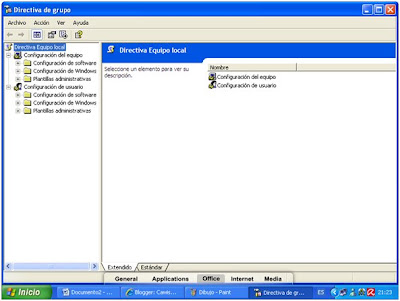








 http:www.mediafire.com
http:www.mediafire.com


